Sie möchten nicht während des Schlafs oder Meetings gestört werden, so dass Sie Ihr Android-Telefon auf stille setzen. Aber Sie möchten auch, dass Familienmitglieder und wichtige Personen Sie in einem Notfall erreichen können. Dieser Artikel zeigt Ihnen, wie bestimmte Personen Ihr Telefon in Notfällen mit der App Tasker "stilllegen" können. Die Personen, die anrufen, während Ihr Telefon stummgeschaltet ist, erhalten einen Text mit einem "Schlüsselwort", mit dem sie antworten können. Dadurch wird Ihr Telefon nicht mehr ansprechbar und Sie können es erneut anrufen. Wenn sie wieder anrufen, klingelt Ihr Telefon!
Schritte
-
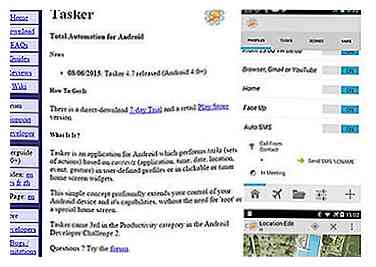 1 Installieren Sie die App Tasker. Sie können dies direkt im App Store installieren. Es ist kostenlos für 14 Tage, und dann können Sie es für ca. 6 oder 3,99 kaufen.
1 Installieren Sie die App Tasker. Sie können dies direkt im App Store installieren. Es ist kostenlos für 14 Tage, und dann können Sie es für ca. 6 oder 3,99 kaufen. -
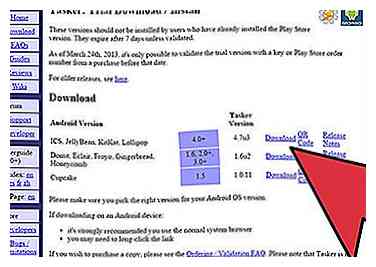 2 Laden Sie die XML-Dateien herunter, die Sie in Tasker importieren müssen.
2 Laden Sie die XML-Dateien herunter, die Sie in Tasker importieren müssen. -
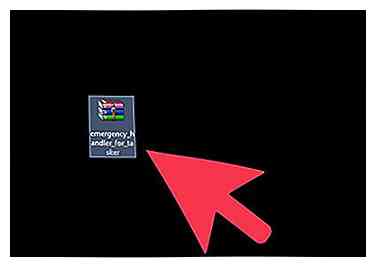 3 Öffnen und entpacken Sie die Datei "Emergency Handler for Tasker".
3 Öffnen und entpacken Sie die Datei "Emergency Handler for Tasker". -
 4 Öffnen Sie send-wakeup-instructions.prf.xml in Ihrem Texteditor.
4 Öffnen Sie send-wakeup-instructions.prf.xml in Ihrem Texteditor. -
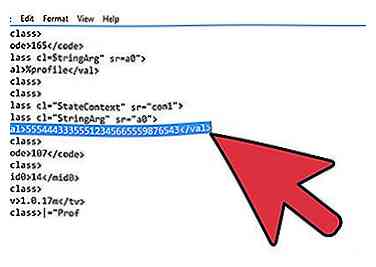 5 Finde die Linie: 5554443333/5551234566/5559876543. Löschen Sie die Nummern und geben Sie die Anzahl der Personen ein, die in Notfällen Ihr Telefon abschalten möchten.
5 Finde die Linie: 5554443333/5551234566/5559876543. Löschen Sie die Nummern und geben Sie die Anzahl der Personen ein, die in Notfällen Ihr Telefon abschalten möchten. -
 6 Finde diese Zeile: Automatische Nachricht: Mein Telefon ist stumm geschaltet ... Sie können die Nachricht anpassen. Stellen Sie sicher, dass Sie nicht das Zeichen- / Textnachrichtenlimit überschreiten, das normalerweise 140 oder 160 Zeichen umfasst. Tasker wird die Nachricht nicht in zwei Hälften teilen. Achten Sie darauf, nur mit dem Code zu antworten, wenn es sich um einen Notfall handelt.
6 Finde diese Zeile: Automatische Nachricht: Mein Telefon ist stumm geschaltet ... Sie können die Nachricht anpassen. Stellen Sie sicher, dass Sie nicht das Zeichen- / Textnachrichtenlimit überschreiten, das normalerweise 140 oder 160 Zeichen umfasst. Tasker wird die Nachricht nicht in zwei Hälften teilen. Achten Sie darauf, nur mit dem Code zu antworten, wenn es sich um einen Notfall handelt. -
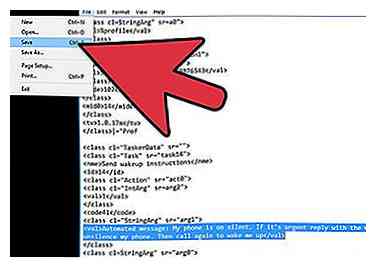 7 Speichern Sie Ihre bearbeitete Datei.
7 Speichern Sie Ihre bearbeitete Datei. -
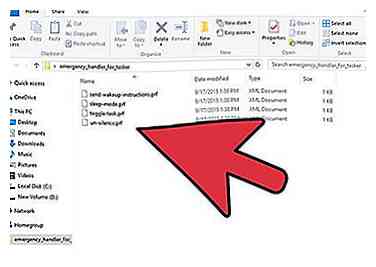 8 Sie sind alle fertig mit dem Bearbeiten der Dateien! Es sei denn, Sie möchten das Keyword für das Unileusing ändern. Gehen Sie folgendermaßen vor, wenn Sie das Schlüsselwort ändern möchten:
8 Sie sind alle fertig mit dem Bearbeiten der Dateien! Es sei denn, Sie möchten das Keyword für das Unileusing ändern. Gehen Sie folgendermaßen vor, wenn Sie das Schlüsselwort ändern möchten: - Suchen Sie die Datei un-silence.prf.xml und öffnen Sie sie.
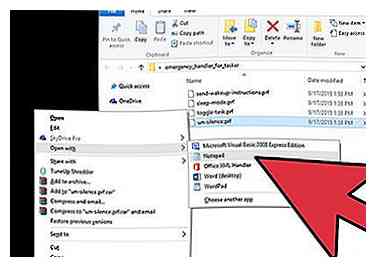
- Suche nach "Weckruf". Sobald Sie das gefunden haben, ändern Sie "wakeupcall" zu dem Keyword, das Sie möchten.
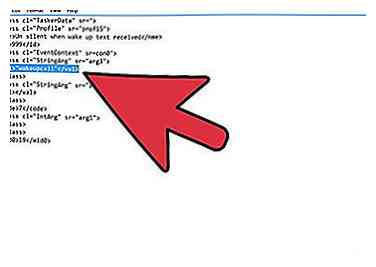
- Dann speichern Sie diese Datei.
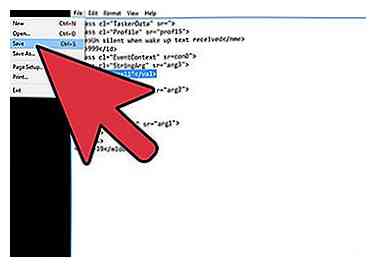
- Suchen Sie die Datei un-silence.prf.xml und öffnen Sie sie.
-
 9 Jetzt haben Sie die Bearbeitung Ihrer XML-Dateien abgeschlossen!
9 Jetzt haben Sie die Bearbeitung Ihrer XML-Dateien abgeschlossen!
Methode eins von zwei:
Importieren der Dateien in Tasker
-
 1 Legen Sie Ihre SD-Karte in den Computer ein.
1 Legen Sie Ihre SD-Karte in den Computer ein. -
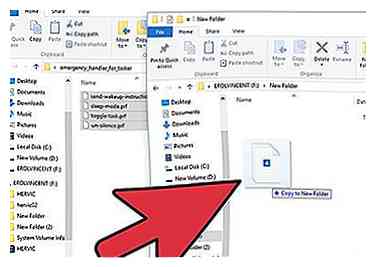 2 Laden Sie die XML-Dateien auf Ihre SD / Speicherkarte herunter.
2 Laden Sie die XML-Dateien auf Ihre SD / Speicherkarte herunter. -
 3 Legen Sie die SD-Karte in Ihr Telefon ein.
3 Legen Sie die SD-Karte in Ihr Telefon ein. -
 4 Gehe zur Anwendung Tasker.
4 Gehe zur Anwendung Tasker. -
 5 Gehe zum Menü "Profil".
5 Gehe zum Menü "Profil". -
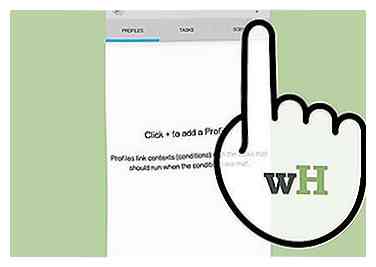
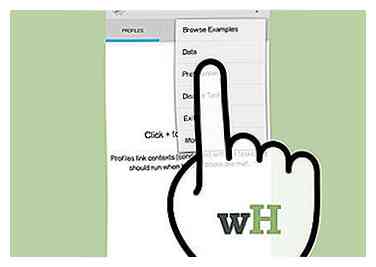 6 Klicken Sie auf "Menü" und wählen Sie "Profildaten".
6 Klicken Sie auf "Menü" und wählen Sie "Profildaten". -
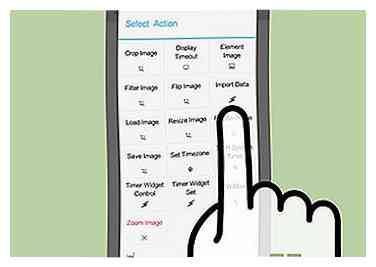 7 Wählen Sie "Ein Profil importieren" und importieren Sie die XML-Dateien nacheinander.
7 Wählen Sie "Ein Profil importieren" und importieren Sie die XML-Dateien nacheinander.
Methode zwei von zwei:
Hinzufügen des Widgets zu Ihrem Startbildschirm
-
 1 Drücken Sie eine leere Stelle auf Ihrem Bildschirm.
1 Drücken Sie eine leere Stelle auf Ihrem Bildschirm. -
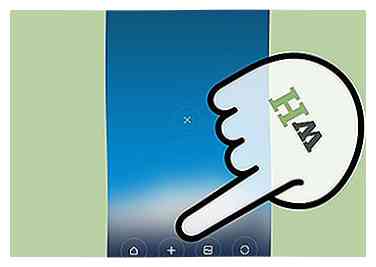 2 Wählen Sie ein Widget.
2 Wählen Sie ein Widget. -
 3 Wählen Sie die Aufgabe, und schalten Sie dann die Option stumm um
3 Wählen Sie die Aufgabe, und schalten Sie dann die Option stumm um -
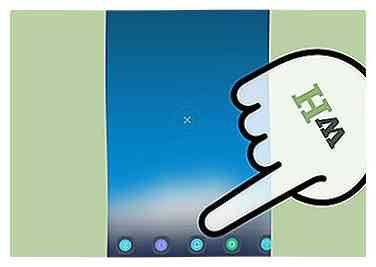 4 Wählen Sie ein Symbol dafür. Drücken Sie den Knopf rechts neben dem Schraubenschlüssel.
4 Wählen Sie ein Symbol dafür. Drücken Sie den Knopf rechts neben dem Schraubenschlüssel. -
 5 Klicken Sie auf Widget erstellen.
5 Klicken Sie auf Widget erstellen.
Facebook
Twitter
Google+
 Minotauromaquia
Minotauromaquia
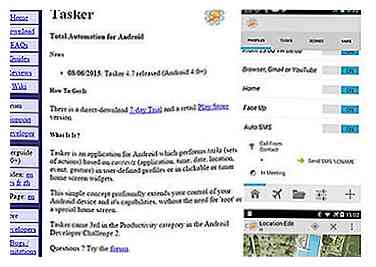 1 Installieren Sie die App Tasker. Sie können dies direkt im App Store installieren. Es ist kostenlos für 14 Tage, und dann können Sie es für ca. 6 oder 3,99 kaufen.
1 Installieren Sie die App Tasker. Sie können dies direkt im App Store installieren. Es ist kostenlos für 14 Tage, und dann können Sie es für ca. 6 oder 3,99 kaufen. 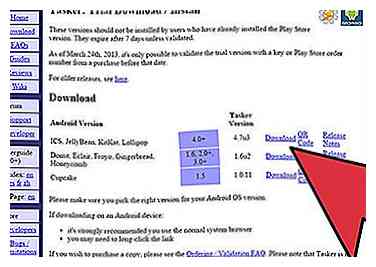 2 Laden Sie die XML-Dateien herunter, die Sie in Tasker importieren müssen.
2 Laden Sie die XML-Dateien herunter, die Sie in Tasker importieren müssen. 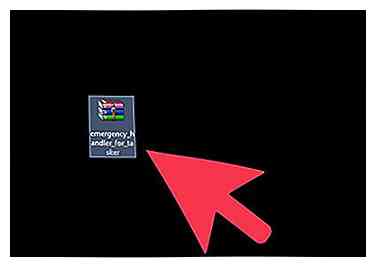 3 Öffnen und entpacken Sie die Datei "Emergency Handler for Tasker".
3 Öffnen und entpacken Sie die Datei "Emergency Handler for Tasker".  4 Öffnen Sie send-wakeup-instructions.prf.xml in Ihrem Texteditor.
4 Öffnen Sie send-wakeup-instructions.prf.xml in Ihrem Texteditor. 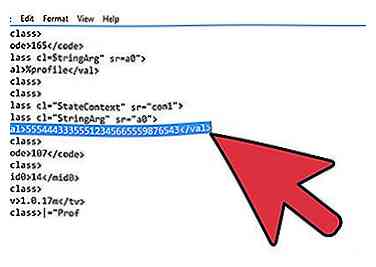 5 Finde die Linie: 5554443333/5551234566/5559876543. Löschen Sie die Nummern und geben Sie die Anzahl der Personen ein, die in Notfällen Ihr Telefon abschalten möchten.
5 Finde die Linie: 5554443333/5551234566/5559876543. Löschen Sie die Nummern und geben Sie die Anzahl der Personen ein, die in Notfällen Ihr Telefon abschalten möchten.  6 Finde diese Zeile: Automatische Nachricht: Mein Telefon ist stumm geschaltet ... Sie können die Nachricht anpassen. Stellen Sie sicher, dass Sie nicht das Zeichen- / Textnachrichtenlimit überschreiten, das normalerweise 140 oder 160 Zeichen umfasst. Tasker wird die Nachricht nicht in zwei Hälften teilen. Achten Sie darauf, nur mit dem Code zu antworten, wenn es sich um einen Notfall handelt.
6 Finde diese Zeile: Automatische Nachricht: Mein Telefon ist stumm geschaltet ... Sie können die Nachricht anpassen. Stellen Sie sicher, dass Sie nicht das Zeichen- / Textnachrichtenlimit überschreiten, das normalerweise 140 oder 160 Zeichen umfasst. Tasker wird die Nachricht nicht in zwei Hälften teilen. Achten Sie darauf, nur mit dem Code zu antworten, wenn es sich um einen Notfall handelt. 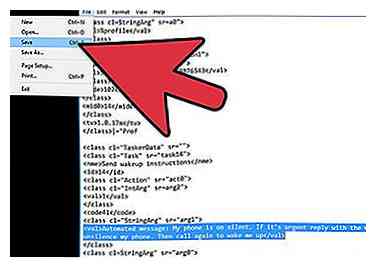 7 Speichern Sie Ihre bearbeitete Datei.
7 Speichern Sie Ihre bearbeitete Datei. 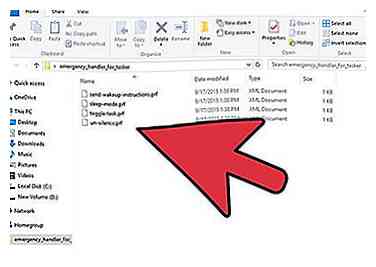 8 Sie sind alle fertig mit dem Bearbeiten der Dateien! Es sei denn, Sie möchten das Keyword für das Unileusing ändern. Gehen Sie folgendermaßen vor, wenn Sie das Schlüsselwort ändern möchten:
8 Sie sind alle fertig mit dem Bearbeiten der Dateien! Es sei denn, Sie möchten das Keyword für das Unileusing ändern. Gehen Sie folgendermaßen vor, wenn Sie das Schlüsselwort ändern möchten: 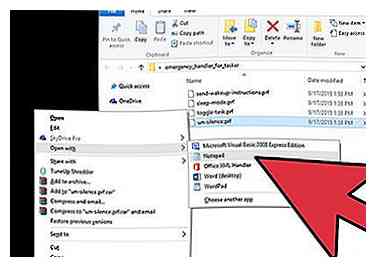
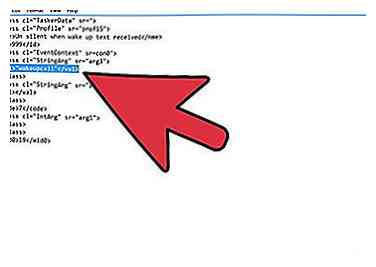
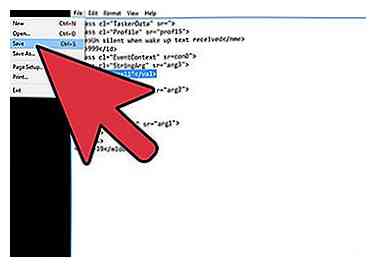
 9 Jetzt haben Sie die Bearbeitung Ihrer XML-Dateien abgeschlossen!
9 Jetzt haben Sie die Bearbeitung Ihrer XML-Dateien abgeschlossen!  1 Legen Sie Ihre SD-Karte in den Computer ein.
1 Legen Sie Ihre SD-Karte in den Computer ein. 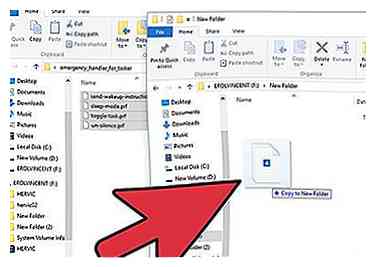 2 Laden Sie die XML-Dateien auf Ihre SD / Speicherkarte herunter.
2 Laden Sie die XML-Dateien auf Ihre SD / Speicherkarte herunter.  3 Legen Sie die SD-Karte in Ihr Telefon ein.
3 Legen Sie die SD-Karte in Ihr Telefon ein.  4 Gehe zur Anwendung Tasker.
4 Gehe zur Anwendung Tasker.  5 Gehe zum Menü "Profil".
5 Gehe zum Menü "Profil". 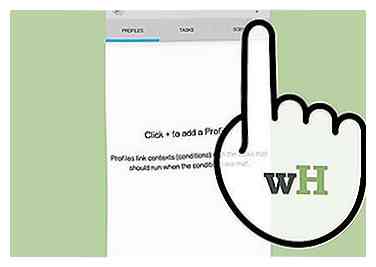
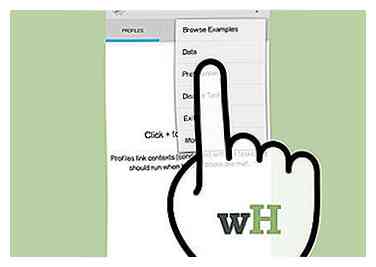 6 Klicken Sie auf "Menü" und wählen Sie "Profildaten".
6 Klicken Sie auf "Menü" und wählen Sie "Profildaten". 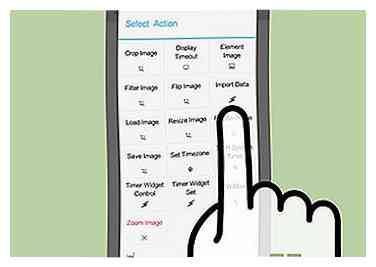 7 Wählen Sie "Ein Profil importieren" und importieren Sie die XML-Dateien nacheinander.
7 Wählen Sie "Ein Profil importieren" und importieren Sie die XML-Dateien nacheinander.  1 Drücken Sie eine leere Stelle auf Ihrem Bildschirm.
1 Drücken Sie eine leere Stelle auf Ihrem Bildschirm. 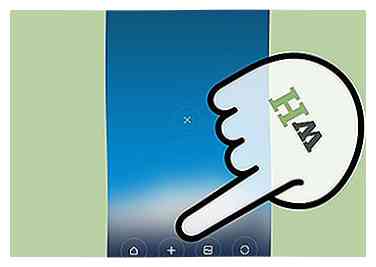 2 Wählen Sie ein Widget.
2 Wählen Sie ein Widget.  3 Wählen Sie die Aufgabe, und schalten Sie dann die Option stumm um
3 Wählen Sie die Aufgabe, und schalten Sie dann die Option stumm um 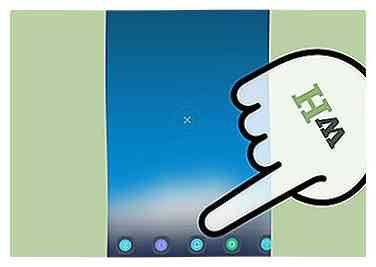 4 Wählen Sie ein Symbol dafür. Drücken Sie den Knopf rechts neben dem Schraubenschlüssel.
4 Wählen Sie ein Symbol dafür. Drücken Sie den Knopf rechts neben dem Schraubenschlüssel.  5 Klicken Sie auf Widget erstellen.
5 Klicken Sie auf Widget erstellen.